Para esto debemos descargar el siguiente programa Easy RM RMVB to DVD Burner.
Para descargar click aquí.
Una vez descargado debemos instalarlo, activarlo y estará listo para ser usado. Solo debemos seguir los siguientes pasos:
1- Descargar
2-Instalar
3- activar:
Para activar el producto y que convierta nuestros archivos al 100% (de lo contrario lo hará al 50%) debemos realizar los siguientes pasos:
1) Una vez abierto el Programa, presionamos el botón Register
2) Se nos desplegará una ventana, la cual nos pedirá el Nombre de Usuario (User Name) y el Código de Registro (Registration Code)
3) En User Name ingresamos: syk071c / Team SnD
En Registration Code ingresamos: D6136E5D
Debemos respetar mayúsculas y minúsculas para una correcta activación., al igual que los espacios.
Una vez hecho esto, presionamos el botón OK y el Programa quedará 100% full.
Como usar el Programa:
- Abrimos el programa desde: Inicio - Todos los Programas - Easy RM RMVB to DVD Burner o desde el acceso directo en el escritorio.
- Si queremos grabar directamente el archivo generado a un DVD virgen debemos hacer lo siguiente:
- Insertamos el DVD virgen en la grabadora.
- Hacemos click en el signo de + a la derecha del Programa para agregar el archivo.
- En la pantalla que se despliega a continuación, seleccionamos el archivo a convertir y presionamos abrir.
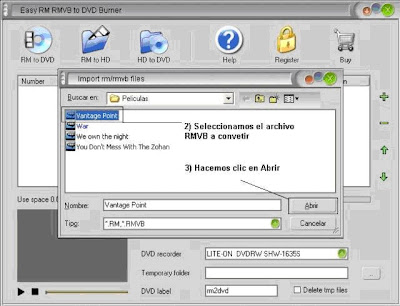
- El archivo se cargará en la pantalla del Programa.
- Si queremos eliminar el archivo, lo seleccionamos y presionamos el signo de - a mano derecha debajo del de +.
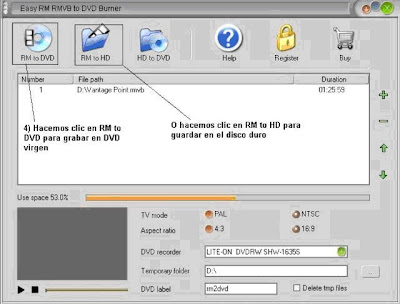
- En TV mode y Aspect Ratio seleccionamos si queremos verlo en PAL o NTSC y 4:3 o 16:9 (yo recomiendo y uso NTSC y 4:3)
- En DVD recoder, seleccionamos la unidad grabadora.
- Presionamos el botón RM to DVD , el programa comenzará a convertir nuestro archivo a DVD y lo grabará en el DVD virgen (debemos insertar un DVD virgen para poder grabar).
* Tambien si queremos podemos guardar los archivos en el disco duro, haciendo clic en RM to HD.
Este proceso en total, de acuerdo al peso del archivo y las características de nuestra PC demora entre
Nota: Tengan en cuenta que el programa guardará los archivos generados en la carpeta temporal que elijan, por lo que si lo graban directamente a un DVD virgen, no olviden borrarlos o irá ocupando un gran espacio a medida que vayan convirtiendo archivos.
Agradecimientos a Glad31
Actualizacion:
DESCARGAR












































10 comentarios:
Hola la verdad que estaba contento como perro con 2 colas con este programa porque pense que al fin podia ver las peliculas en formato rmvb en mi reproductor de dvd,pero baje el prog. OK, lo autentique OK? lo pongo a convertir y que graber y CHAN !! despues de un rato error y un dvd mal quemado....
Me podes guiar? lo convierto y despues grabo los archivos con el nero?
Ayuda!!!
sobremik@hotmail.com
Quería saber si los códigos de registración todavía funcionan o no siguen siendo los mismos, porque los ingreso y me dice que son inválidos. Es más los copio y pego desde desde acá para no tener margen de error. Alguien podría ayudarme. Gracias!
me pasa lo mismo con los códigos que también copio y pego y me dice que son inválidos..ayuda!!!
absantos65@gmail.com
ammmm ske io iwaL le pongO grabar a DVD i dspues d un ratO se traba i dice ke hubO errOr
i tbm oqupa el 100% del usO del cPU
alguien digam como hacerle x fa!
muchas gracias por las peliculas...
un buen conversor de archivos es rapido y facil de utilizar es el WinAVI Video Converter..
lo encontre por la web y en menos de 10 min convierte los archivos a avi listos para grabar en dvd
Recomiendo usar el easy dvd creator ya que permite gran variedad de formatos y ademas es muy rapido y confiable...
Sabes como hago para insertar los subtitulos cuando lo paso a formato de DVD?
Gracias!
Este programa es malisimo, ya lo probé, nada personalizable y no puedes meter subtitulos, mejor descarguen el convertxtodvd, hay cientos de tutoriales en la web, es el mejor.
men buenas pelis
y me sirvio el programa
gracias por el tip
Publicar un comentario